Adobe InDesign lapas rīks ir praktisks rīks, kas ļauj elastīgi pārvietot, mērogot vai pielāgot lapas rāmjus izkārtojumā. Tas ļauj precīzi rediģēt atsevišķas lappuses neatkarīgi no kopējā dokumenta izmēra - ideāli piemērots radošiem projektiem, kuros nepieciešami dažādi lappušu izmēri vai orientācija. Šajā rokasgrāmatā soli pa solim parādīšu, kā efektīvi izmantot lapu rīku, lai personalizētu un profesionalizētu savus maketus. Sāksim un optimizēsim jūsu projektus!
Izmantojot lappušu rīku (īsceļu kombinācija Shift+P ), varat mainīt lapas vai drukas lapas formātu pēc tam. Pieņemsim, ka esat izstrādājis brošūras vāka dizainu un tagad vēlaties pievienot atlokāmu lapu, lai tajā ievietotu, piemēram, papildu saturu vai pastkartes atbildēm.
To var viegli izdarīt, izmantojot lappušu rīku: Vispirms lapu paletē izvēlieties rediģējamo drukas lapu.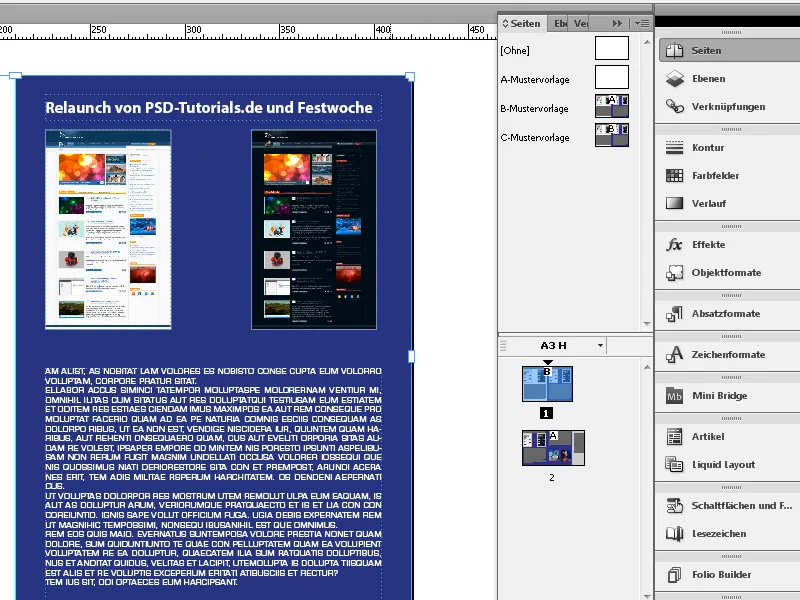
Pēc tam izvēlieties lapas rīku un noklikšķiniet uz drukas lapas. Tas to izcels, un vadības paletē parādīsies jaunas iestatījumu opcijas.
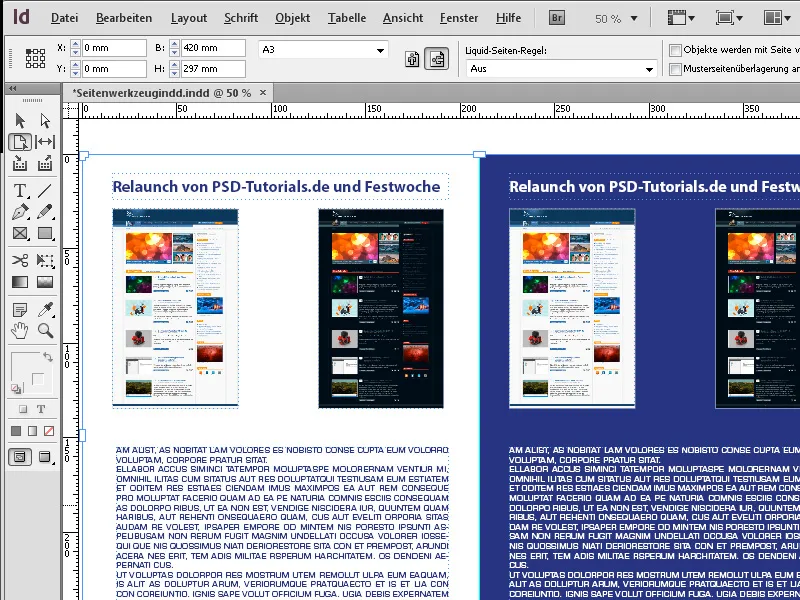
Tagad vadības paletē rediģējiet drukas lapas platumu, piemēram, līdz 520 mm. Tomēr iestatījumam Off ir jābūt izvēlētam laukā Šķidrās lapas noteikums, jo pretējā gadījumā drukas lapas elementi tiktu pārvietoti proporcionāli izmēra maiņai.
Tagad drukas lapas izmērs, sākot no vadības paletē izvēlētā atskaites punkta, mainās par ievadīto vērtību...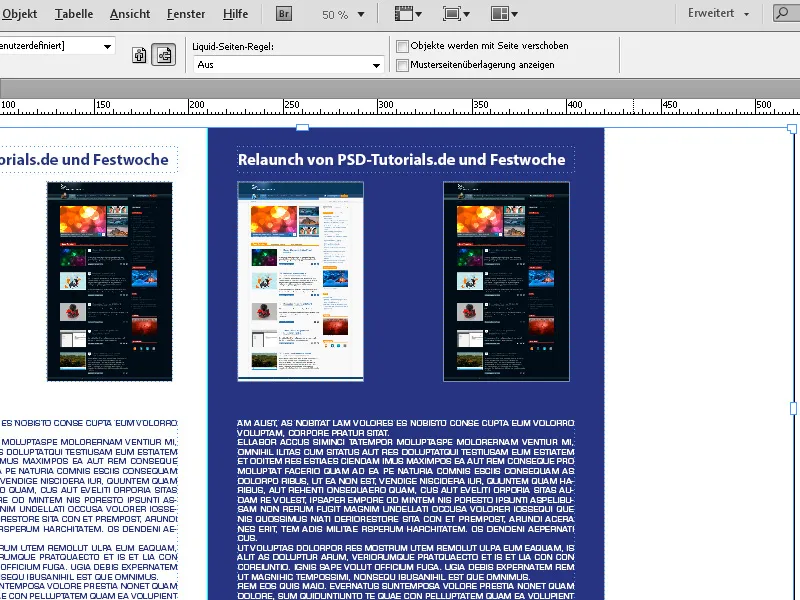
... un to var aizpildīt ar vajadzīgo saturu.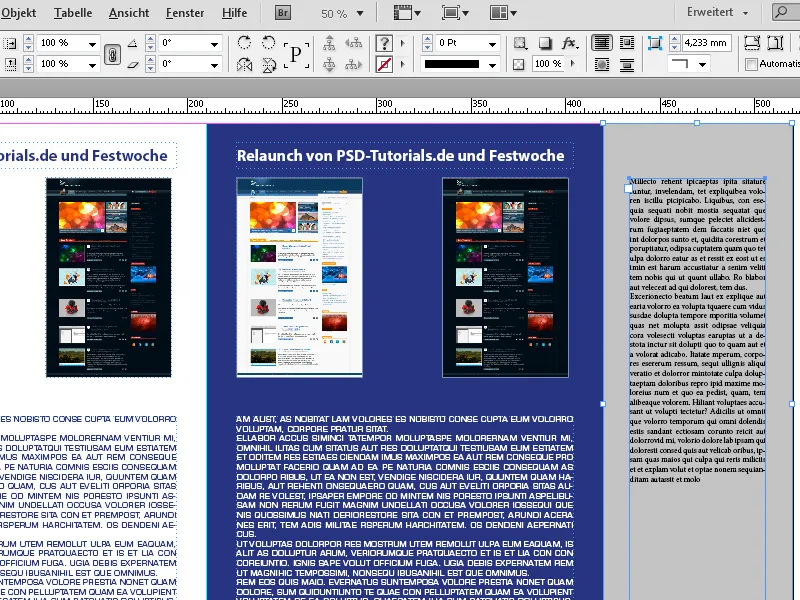
Izmantojot Liquid Layout funkcijas, varat arī viegli izmēģināt alternatīvu esošajam izkārtojumam, izmantojot iestatījumu Scale.
Vadības paletē izvēlieties iestatījumu Mērogs kā šķidrā lappuses noteikumu. Tagad varat izmantot lapas rīku un, turot nospiestu peles pogu, pārvietot izvēlētās drukas lapas rokturus un tādējādi nepārtraukti mainīt formātu.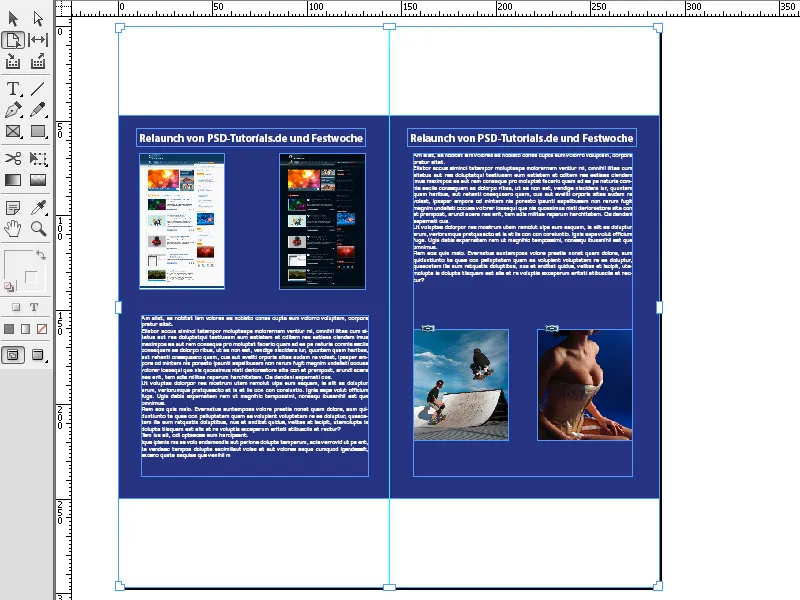
Atlaižot peli, izkārtojums atgriežas iepriekšējā izmērā. Lai piemērotu jauno izkārtojumu, vienlaicīgi jānospiež taustiņš Alt.
Ja vēlaties, lai izkārtojumā izmantotās formas vai objekti pielāgotos jaunajam izkārtojumam, kā likumu Liquidpage (Šķidrālappuse ) izvēlieties iestatījumu Object-based (Objektu bāze). Lai to izdarītu, izvēlnē Layout (Izkārtojums) atveriet vadības paneli Liquid Layout (Šķidrais izkārtojums).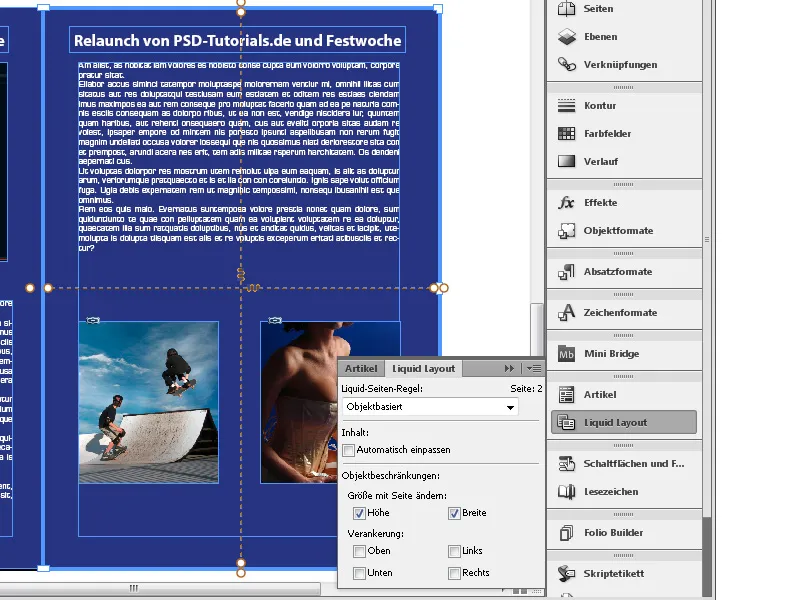
Tagad aktivizējiet izvēles rūtiņas augstumam un platumam. Pēc tam izmantojiet lapas rīku, lai atlasītu objektu, kuram jāpielāgojas jaunajam izkārtojumam. Pēc tam tas saņems biezu zilu rāmi. Pārtraukta līnija norāda objekta apjomu uz X un Y asīm. Šo līniju galos ir aizpildīti vai neaizpildīti punkti.
Atkarībā no tā neliela grafika līniju krustpunktā ar spalvu simbolizē, ka figūra vienmērīgi pielāgojas izkārtojumam, vai ar bloķējumu, ka tā nemaina savu izmēru. Otru iestatījumu var izvēlēties, noklikšķinot uz iekšējiem galapunktiem. Aktivizējot regulējumu, forma maina savu izmēru analogi izkārtojumam.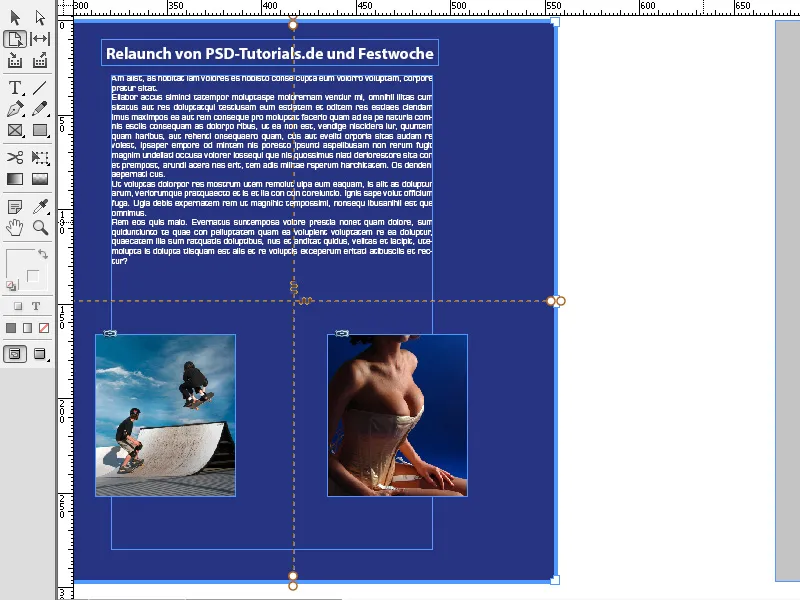
Lapas rīks programmā Adobe InDesign ir noderīgs rīks, lai elastīgi rediģētu atsevišķas lapas dokumentā. Šeit ir sniegti labākie padomi, kā vislabāk izmantot lapas rīka sniegtās iespējas:
1. individuāli mērogot lapas
Lapas rīks ļauj pielāgot atsevišķu lappušu lielumu neatkarīgi no pārējā izkārtojuma:
- Lūk, kā to darīt: Izvēlieties lapas rīku (saīsne: Shift+P ) un noklikšķiniet uz vēlamās lapas. Pēc tam velciet lapas stūrus vai malas, lai mainītu lapas izmēru.
- Padoms: Lai veiktu precīzas izmaiņas, ievadiet precīzus izmērus panelī Īpašības → Lapa → Platums/augstums.
- Priekšrocības: Ideāli piemērots izkārtojumiem ar dažāda izmēra lapām, piemēram, brošūrām ar atlokāmām lapām vai prezentācijām.
2. Pielāgojiet lapas pozīciju dokumentā
Jūs varat izmantot lapas rīku, lai pārvietotu lapas attiecībā pret citiem izkārtojuma objektiem:
- Šeit ir aprakstīts, kā to darīt: Pavelciet lapu uz vēlamo pozīciju dokumentā, izmantojot lappušu rīku.
- Padoms: Izmantojiet inteliģentas vadotnes, lai nodrošinātu precīzu lapas novietojumu.
- Priekšrocība: Noderīgi dokumentos ar radošiem izkārtojumiem, piemēram, žurnālos ar pārklājošiem elementiem vai projektos ar neparastiem lapu griezumiem.
3. Pielāgojiet lappušu izkārtojumu locījumiem un atlokiem
Ja strādājat ar drukas projektiem, varat izmantot lappušu rīku, lai veiktu izkārtojuma pielāgojumus locījuma līnijām, apdares zīmēm vai īpašiem formātiem:
- Padoms: Pielāgojiet lapas lielumu tā, lai tajā tiktu pareizi ņemtas vērā locījuma vai atlīmēšanas zonas.
- Īsais saīsne: Spiediet Ctrl+Alt+Shift+P (Windows) vai Cmd+Option+Shift+P (Mac), lai ātri nokļūtu lapas izmēra iestatījumā.
Papildu profesionāļu padoms: Standarta un speciālo lappušu sajaukums
Ja jūsu projektā ir nepieciešami dažādi lappušu veidi (piem., portreta un ainavas formāts):
- Apvienojiet lapu rīku ar lapu vadības paneli (Logs → Lapas).
- Padoms: vispirms iestatiet standarta formātu lapu vadības panelī un tikai pēc tam mainiet īpašās lapas ar lapu rīku.
Lapas rīks paver radošo brīvību un nodrošina profesionālu un daudzpusīgu dizainu - ideāli piemērots sarežģītiem izkārtojumiem!


